Search the Community
Showing results for tags 'dvbviewer'.
-
Nutzt jemand den DVBViewer als Client an einem VU+ Receiver
V.Gerdes posted a topic in Sat>IP Viewer & Co (Android,iOS,Mac)
Ich bekomme es nicht hin und bin für jeden Tipp dankbar ... -

Turkish Translation Updated / 2022 / Türkçe Çeviri Güncel
Gökhan Atasever posted a topic in Language files
- 1 reply
-
- 1
-

-
- DVBViewer
- dvbviewer türkçe yama
- (and 3 more)
-
DVBViewer v7.0.0.0 - MHEG5 lässt sich nicht mehr aufrufen
fudel posted a topic in Fehlermeldungen DVBViewer Pro/GE
ganz vielen Dank für die neue Version. Für mich machen die neu eingefügten Konzepte einen absolut grossartigen Eindruck. Auf die Autostartfunktion für HbbTV ist sehr gut gelungen. Leider kann ich mit der neuen Version beim Empfang der englischen BBC-Programme das MHEG-Plugin nicht mehr aufrufen. Statt der britischen Alternative zu HbbTV, kommt nun die Liste der zuletzt gewählten Sender bei Drücken der [F5]-Taste. Ich habe auf meinem alten Rechner noch einmal probiert ob es Seitens der BBC Änderungen gegeben hat, in der vorigen Version läuft die Funktion wie gewohnt. Ich hoffe die angehangene Support.zip kann helfen das Problem zu lösen. support.zip -
Hätte für das EventGhost DVBViewer Plugin, ein 1-Click IMDB Rating OSD Script, welches die Bewertung des aktuellen Channel am Screen ausgibt. Falls wer Interesse hat, kann ich es hier zur Verfügung stellen. Grüße!
-
- DVBViewer
- eventghost
-
(and 2 more)
Tagged with:
-
Today we have released a new version (DVBViewer Pro 6.0.0): In Memoriam - Lars Gehre Change Log DVBViewer Pro 6.0.0 Please take note of the following important changes before installing DVBViewer Pro 6.0: Removed: Unicast Network Device: This out-dated way of connecting to the Recording Service is not available anymore. Its functionality is now fully covered by RTSP (Sat>IP) Network Devices that can be used as replacement. If Unicast Network Devices are essential for some reason please stay with Recording Service 1.33.2 beta and DVBViewer Pro 5.6.4. Updated: Key Tool (KeyTool.exe) to version 1.1. It allows to order a Media Server license (more about it here) and to enter the password that you will receive after having purchased it. Added: Channel List: DVBViewer Pro 6.0 provides an easy way to try the new streaming capabilities that allow to store Internet TV/Radio channels in the channel list. Click TV/Radio → Reception Settings in the main menu. Select “TS Stream” in the list of available reception types. Click the Load Channel List button and select one of the sample lists from the drop-down menu. Please note that the channels contained in German (ger) channel lists may not be receivable outside of Germany due to geo-blocking. In other countries you may rather want to try the international (int) lists. Please also note that URLs of channels belonging to the new TS Stream (Live Stream) tuner type are stored in an additional file ChannelsURL.ini that is located in the configuration folder. A backup or copy of a channel list containing TS Stream entries requires saving the files channels.dat and ChannelsURL.ini together. Without the additional file or after loading/saving the file channels.dat with previous DVBViewer Pro / Recording Service versions all TS Stream channel list entries are lost! The new feature is only usable with DVBViewer Pro 6.0 (stand alone) or in combination with the DVBViewer Media Server 2.0 and later. Please take care that a channel list containing TS Stream entries is not accessed by older DVBViewer Pro / Recording Service versions. If you are using Xepg for importing EPG data, please update to Xepg 0.7.0.0 that complies with the changed EPG handling in DVBViewer Pro 6.0 / DVBViewer Media Server 2.0 and supports assigning EPG data to internet channels belonging to the new TS Stream tuner type. Please note that Xepg 0.7.0.0 must not be used with older Recording Service / DVBViewer versions (and older Xepg versions not with DVBViewer Pro 6.0 / Media Server 2.0). Since it is not possible to describe all aspects of the new TS Stream tuner type in the following log, a series of articles dealing with the details will soon be published in the forum. Streaming Added: Streaming: Handling of URL based entries in the channel list, provided the source delivers a transport stream (TS) or something that DVBViewer can convert to a transport stream (“TS Stream” tuner type). The “Channel List” section (see below) describes how such channels can be added to the channel list. The following stream / URL types are supported: HTTP carrying a transport stream, as for example used by broadcasters providing TV streams via HbbTV. HLS (HTTP Live Streaming) based on M3U8 playlists and transport stream segments. This format has been introduced by Apple and is frequently used for Internet TV. AES 128 encrypted streams are supported if the provider allows to access the key. UDP/RTP multicast and unicast carrying a transport stream, similar to DVB IPTV as already supported by previous DVBViewer versions. Multicast URLs may specify a source IP and the IP of the local network adapter (NIC) in the following way: rtp://[Source-IP@]Multicast-IP:Port[/Adapter-IP]. The parts in square brackets are optional. RTSP carrying a Sat>IP compliant transport stream letting DVBViewer work as a Sat>IP thin client that uses static RTSP URLs as provided by a some Sat>IP servers as M3U playlist (e.g. by the DVBViewer Media Server as RTSP channel list). However, Sat>IP with a virtual RTSP Network Device should be preferred, if possible, since it is more effective. HTTP containing AAC or MP3 audio (internet radio). Internally the streams are converted to transport streams. Metadata like artist and title appears as EPG data, if available. Paths of local TS, MP2, MP3 and AAC files which are handled “as if broadcasted live”. Change: Stream/URL Playback: The handling/playback of URLs originating from Playback → Open URL, Playback → Open UPnP, from the playlist and other sources has been reworked and enhanced in the following way: Everything that is detected as live stream containing a transport stream or MP3/AAC audio (like HLS and internet radio) is played as channel, including the possibility to use recording, timeshift and PiP. However, there are drawbacks resulting from such streams not being contained in the channel list. So the URLs should rather be added as TS Stream tuner type entries to the channel list. All URLs referencing a remote file with a media format that the DVBViewer Filter can cope with are played by using it. This includes the capability to handle growing files correctly (particularly ongoing recordings). All URLs referencing a remote file originating from HbbTV (mostly MP4) are handled by the VOD Source Filter. It has been reworked for this purpose and preferably cooperates with the LAV Splitter for playback. Please make sure that the LAV Filters are installed. All URLs not covered by the points above are handled by the LAV Source Filter, if available (recommended), otherwise by standard Windows DirectShow mechanisms. Added: Stream/URL Playback: Support for HTTPS live streams (see first point above). For this purpose the OpenSSL files libeay32.dll and ssleay32.dll are installed. Added: Stream/URL Playback: URLs can now be passed as command line parameters to DVBViewer (in the same way as file paths). Added: Hardware Options: Possibility to add virtual TS Stream Devices to the device list in order to change the default settings. By default TS stream devices are created dynamically on demand without showing up in the device list. Furthermore, in order to save network bandwidth, DVBViewer only creates new TS Stream devices dynamically if there is no alternative like taking the device away from a lower priority task for a high priority task. So if you don't want a TS Stream timer recording to stop playback of a different TS Stream, just add enough TS Stream devices to the device list. DVBViewer regards them as “available in any case”. Added: Hardware Options: Settings dialog for virtual TS Stream Devices. It allows to specify the connection timeout and receive buffer size, the amount of pre-read data (before playback starts), a “per device” HLS data rate limitation and the network interface card / adapter over which UDP / RTP streams shall be received. Channel Handling Added: Channel Editor: Import (also by drag & drop) and export of M3U playlists containing TS Stream URLs. DVBViewer supports reading / storing the category of the channels in a format used by the Kodi IPTV Simple Client add-on. Please note that in case of M3U imports DVBViewer does not know the type of the contained streams, particularly whether they are video or audio streams. You may preselect whether they are imported as video or audio by selecting a video or audio node (or one of their sub-nodes) before importing the file. Wrongly assigned channels are automatically moved to the matching category when they are played for the first time. Added: Channel Editor: Export of DVB IPTV channels as M3U channel list, so they can be re-imported as TS Stream channels for conversion (see above). The new TS Stream tuner type integrates DVB IPTV (which was already supported by previous DVBViewer versions) and provides a more convenient handling. Added: Channel Editor: Means for manually adding / editing TS Stream channel list entries (including their URLs): For new TS Stream entries click New → TS Stream on the Channel Data page. Enter the address and the channel name and click Add. All other data is detected automatically when the channel is played for the first time. Added: Channel Editor: Special streaming settings and functions on the Channel Data page if a TS Stream entry is selected: Channel Name button: Only applies to internet radio. Automatically detects the channel name belonging to a given address and copies it to the name input field if the channel provides Shoutcast metadata. Direct Address button: Applies to internet radio and simple HTTP streams containing a transport stream. Detects the direct stream address without redirections or playlist references and copies it to the address input field. The direct stream address speeds up channel switching. Remove clock reference / Ignore PTS discontinuities checkboxes: Applies to HLS and simple HTTP streams containing a transport stream. May help to fix issues caused by wrong time stamps in the stream. Time Offset input field: Applies to HLS. Some channels allow to “timeshift” streams to the past. The Time Offset input field enables creating channel list entries like “ZDF 30 minutes ago”. Please note that in case of HLS playback the main window control bar shows the current position in / the total duration of the timeshift buffer provided by the HLS server. However, if DVBViewer timeshift is active the control bar shows the values resulting from the DVBViewer timeshift buffer. Max. Rate input field: Applies to HLS. Some channels allow to select streams with different data rates affecting the video resolution and quality. The Max. Rate input fields enables to limit the data rate. It lets DVBViewer select a stream with a data rate below the specified value, if possible. The default is 0 (= unlimited, highest possible quality). Please note that the hardware options → TS Stream Device settings provide a “per device” HLS data rate limitation that is superseded by the per channel setting if not zero. Added: Channel Search: Possibility to perform a TS Stream channel search based on M3U lists that are handled as transponder lists if they are stored in the Transponders sub-directory of the configuration folder. In contrast to direct M3U import (see above) scanning only adds working entries to the channel list, saves the auto-detection of channel data on first tuning and assigns the channels to the correct video/audio category. Fix: Channel Search: The channel search did not detect DVB-T2 and sub-streams (MPLP) correctly with DVB-T devices that support auto-detection (e.g. Digital Devices, DVBSky). Added: Channel Search: Transliteration of channel and provider names with Cyrillic and Greek letters to Latin if the local character set does not contain such letters (since the channel list does not use Unicode yet, see here). Change: Channel Search: Duplicate BBC channels appearing on Astra 28° East without assigned Freesat EPG and MHEG5 are dropped automatically. Added: Channel Editor: The per-category settings (if a category is selected) can now be applied to a multi-selection of categories. The same applies to the “Set Channel Group” sub-menu in the context menu of the tree view. Changed: Channel Editor: The “New DVB-S” button on the Reception Settings page has been replaced by a permanent generic DVB-S entry in the list of the available reception types (provided a DVB-S device is present). It can be used to define a new DVB-S reception type for another satellite position. Added; Channel Editor: “Load Channel List” button on the Reception Settings page. It allows to select and load one of the DVBViewer default channel lists if available for the selected reception type (Astra 19/23/28° East and Hotbird 13° East for DVB-S, additionally Internet TV/Radio for the TS Stream reception type). Please note: DiSEqC should be set up correctly if necessary before loading a satellite channel list because it is adjusted to the DiSEqC settings. Change/Added: Channel List Window: The former buttons have been replaced by a tool bar providing the following functions: “Channel Editor”, “Last Channel”, “Add to Favourites”, “Only Favourites on/off”, “Only TV on/off”, “Only Radio on/off”, thus making the main filter functions more accessible. The change also applies to the popup channel list in the main window and the channel lists embedded in the EPG- and the Timer Recordings window. Added: Media Server Options: “Download Channels Now” button for getting the channel list from a remote DVBViewer Media Server (including channels.dat, ChannelsURL.ini and DiSEqC.xml). It can be undone with the Reload function in the Channel editor. Main Window & OSD Change/Added: Main Window: The handling of the Main Window views (“Hide All”, Full Screen”...) has been completely reorganized and enhanced in several respects. Each active view can be configured independently from the others with the options in the lower menu part (if available for the view) and the window position and size. Clicking the currently active view lets DVBViewer return to the previous view. Change: Main Window: The “View → Hide All” menu item has been renamed to “Video Window 2”. By default it looks like the former “Hide All” view (without title-, menu-, tool- and status bar), but can be configured independently from the normal view, which means, it can be equipped with the mentioned bars. Added: Main Window: “View → Video Window 1” menu item. It switches over to the “normal” view that by default contains a title-, menu-, tool- and status bar. However, this view can also be configured in different ways. Added: Main Window: “View → Radio Window”. Enables to manually switch over to the radio view that hides the video area (even if TV or a video is played). Previously is was only available via “Options → TV/Radio → Hide video display area on audio only playback” letting DVBViewer switch to it automatically. Additionally the Radio Window now permanently displays the Main Window Control Bar for navigation. Added: Main Window: “View → Show Frame” menu item that hides / shows the frame of Video Window 1/2. Please note that even in “frame off” mode some Windows versions still shows a (thinner) frame if the title bar is visible. Since Windows does not allow to resize a Window in “frame off” mode, DVBViewer automatically switches the frame on while the mouse cursor is close to the window border. Added: OSD: The (internet) radio text OSD (see Options → TV/Radio → Show radio text) can now occupy up to three lines, so that long text is not cut off anymore. If no radio text is available it displays the EPG title of the current program or at least the channel name. In case of internet radio the Radio Text OSD shows metadata like artist and title. Internally the metadata is converted to EPG data and can also be viewed in the EPG window. Fix: File Playback: Unicode subtitles from SRT files were not displayed correctly. Change: MHEG5/HbbTV: The main window control bar is now usable while MHEG or HbbTV is active, thus enabling to jump / seek with the mouse in HbbTV videos. Change/Fix: HbbTV: Measures for speeding up navigation in HbbTV pages, various fixes and enhancements. Fix: Movie Thumbnails: The function for generating video thumbnails was not able to create thumbnails from some important video formats and tended to crash if it was canceled. The resulting thumbnail files could not be processed in the OSD. Please note: It is recommendable to delete all old files in the Configuration Folder\Images\Thumbs\Videos\Title sub-directory. Change: Movie Thumbnails Creation / Mosaic Preview: A considerable speed-up of both functions due to optimization. The maximum video thumbnail width/height has been increased from 128 to 256 pixels. Removed: Movie Options: “Movie Thumbs” page including the faulty generation of movie thumbnails for selected directories. The thumbnails are now created automatically on demand if the corresponding option is switched on (see below). Added: Movie Options: The “Movies” page now contains a “Create Thumbnails” checkbox that switches the automatic on-demand creation of video thumbnails on/off. The default is “off”. Additionally a “From Position” input field allows to specify from which file position (in seconds from the beginning) the thumbnail shall be taken. Please note: Thumbnail creation now requires the LAV Filters to be installed! EPG Change: Channel Editor/EPG: Previously the EPG settings in the channel editor specified which EPG types (DVB/MHW/External) are accepted and stored for a channel. Now all arriving EPG data is stored and the settings decide which EPG type is displayed for a channel, allowing to switch between them. Data from different sources for the same channel can coexist in the EPG data base without being mixed up or overwritten. If more than one EPG type is allowed and available for a channel, DVBViewer prefers external (imported) EPG data over MediaHighway data over DVB data. Removed/Change: EPG Options: The three checkboxes “Receive standard / MediaHighway / Freesat EPG data” have been removed. EPG reception is now always enabled, particularly Freesat EPG reception if the orbital position of satellite channels is 28.2° East (previously switched off by default). Additionally the “MHW/Freesat” page (allowing to enter frequencies on which MediaHighway and high speed Freesat EPG is broadcasted) has been merged with the main EPG page. Change/Fix: EPG Handling: General restructuring of EPG related code, including support for the import of external EPG data from Xepg for TS Stream channels. Some problems and inconsistencies have been fixed. Fix: EPG Window: Parts of the EPG timeline were not scaled according to the Windows text size. On program controlled tab changes (not directly triggered by the user) the content of the filter drop-down list was not adjusted to the active tab. Fix: EPG Import: The EPG import from the Recording Service after waking up from sleep mode / hibernate tended to fail due to network adapters not being ready at this early stage. It is now performed after a delay of 30 seconds (see here). Additionally the import is now performed in the background in order to prevent the UI from freezing for several seconds due to waiting if the server is unreachable. Hardware Added: RTSP Device: CAM menu display for virtual RTSP devices. Requires DVBViewer Media Server 2.0 or later. For accessing TV/Radio → CAM Menu “Has CI module” must be checked for the RTSP device (see Options → Hardware), playback using this device must be active in the main window and a DVB device with CI/CAM must be associated with it on the server side. Added: RTSP Device: Tweak for letting the RTSP Device send a complete DVB-T parameter set to a Sat>IP server including some fake values, in order to formally comply with the specifications. (see here, (2)). The tweak can be added to RTSP Network Device sections in the file hardware.xml: <entry name="AllParams">1</entry> Fix: CI Handling: Tuning an unencrypted channel could stop or disturb decryption of another channel from the same transponder and spoil an ongoing recording of this channel (particularly concerning DVBSky and FireDTV). Fix: Hardware: Windows messages reporting the arrival or removal of a DVB USB device did not update the executable state of recording timers. Added: Hardware: DVB-T2 and sub-stream (MPLP) detection for EMPIA based DVB-T2 devices (e.g. Hauppauge WinTV-soloHD, dualHD and PCTV triplestick). Fix: Hardware: The Hauppauge WinTV-soloHD, dualHD and PCTV triplestick hybrid tuners were erroneously regarded as USB 1.1 devices that are not able to deliver more than one TV channel at the same time. Please note: A new device detection must be performed on Options → Hardware to fix this issue. Fix: Hardware: DiSEqC with Sundtek DVB-S2 sticks did not work. Please note: A new device detection must be performed on Options → Hardware to fix this issue. Updated: Hardware Database. Miscellaneous Change: Recorder: Parts of the recorder have been restructured. Recordings are now started after reading the broadcasted service information, thus making it unnecessary to split and restart recording immediately due to channel data changes. Change: Scaling: Resizer.exe and DVBViewer.exe now support user defined window and font size scaling up to 300%. Fix: COM Interface: After registering a COM event handler the action ID 16382 for minimizing DVBViewer did not work anymore (see here). Fix: DVBViewer Media Server Options: After being opened the page did not display the currently selected Media Server, but the first Media Server that was found in the network, which could be misleading. Updated: DVBViewer Filter (DVBSource) to version 3.9.4. Added: Playback: Support for HEVC playback with the Lentoid Decoder. Please note: Requires DVBViewer Filter 3.9.4. The measures are optimized for German DVB-T2 (HEVC Full HD 50 fps). They enlarge the buffer size in the DVBViewer Filter so that it exceeds the maximum video PES packet size. Otherwise artifacts may occur. This special size can be tweaked in the file DVBSource.ini (see configuration folder) by adding an entry BufferSize=... in KB to the [Params] section. The default is 320. Increasing the value further for UHD may cause a very high memory consumption, particularly if playback is too slow so that the DVBViewer Filter uses up to 1000 buffers of this size.
- 18 replies
-
- 3
-

-
- dvbviewer
- dvbviewer pro
-
(and 1 more)
Tagged with:
-
Wir haben heute eine neue Version (DVBViewer Pro 6.0.0) veröffentlicht. In Memoriam - Lars Gehre Change Log DVBViewer Pro 6.0.0 Bitte vor der Installation des DVBViewer Pro 6.0 die folgenden wichtigen Änderungen beachten: Entfernt: Unicast Netzwerk-Gerät: Diese veraltete Art der Verbindung mit dem Recording Service steht nicht mehr zur Verfügung. Ihre Funktionalität wird jetzt vollständig durch die RTSP (Sat>IP) Netzwerk-Geräte abgedeckt, die als Ersatz dienen können. Falls der Betrieb mit Unicast Netzwerk-Geräten aus irgendeinem Grund unverzichtbar ist, bleiben Sie bitte beim Recording Service 1.33.2 und DVBViewer Pro 5.6.4. Aktualisiert: Key Tool (KeyTool.exe) auf Version 1.1. Es ermöglicht, eine Media Server-Lizenz zu bestellen (mehr dazu hier) und das Passwort einzugeben, das man nach dem Kauf erhält. Ergänzt: Senderliste: Der DVBViewer Pro 6.0 bietet einen einfachen Einstieg in die neuen Streaming-Fähigkeiten, die es ermöglichen, Internet TV/Radio-Sender in der Senderliste zu speichern: Wählen Sie TV/Radio → Empfangseinstellungen im Hauptmenü an. Selektieren Sie „TS Stream“ in der Liste der verfügbaren Empfangsarten. Klicken Sie auf den Button „Senderliste laden“ und wählen Sie in dem Popup-Menü eine Beispielliste aus. Zu beachten ist, dass die Sender in den deutschen Listen (ger) aufgrund von Geoblocking im Ausland eventuell nicht empfangbar sind. Zu beachten ist weiterhin, dass die URLs der Sender, die dem neuen TS Stream-Tunertyp angehören, in einer zusätzlichen Datei ChannelsURL.ini im Konfigurationsordner gespeichert werden. Ein Backup oder eine Kopie einer Senderliste mit TS Stream-Einträgen erfordert, die Dateien channels.dat und ChannelsURL.ini zusammen zu speichern. Ohne die zusätzliche Datei oder nach dem Laden/Speichern der Senderliste mit vorherigen DVBViewer Pro / Recording Service-Versionen sind alle TS Stream-Senderlisteneinträge verloren! Das neue Feature ist nur mit dem DVBViewer Pro 6.0 allein oder in Kombination mit dem DVBViewer Media Server 2.0 nutzbar. Achten Sie bitte darauf, dass keine älteren DVBViewer Pro / Recording Service-Versionen schreibend auf die Senderliste zugreifen. Falls Xepg für den Import von EPG-Daten verwendet wird: Bitte Xepg auf Version 0.7.0.0 aktualisieren, das an die geänderte EPG-Handhabung im DVBViewer Pro 6.0 / Media Server 2.0 angepasst ist und die Zuordnung von EPG-Daten zu Internet-Sendern bzw. dem neuen TS Stream Tunertyp unterstützt. Bitte beachten: Xepg 0.7.0.0 darf nicht mit älteren DVBViewer / Recording Service-Versionen verwendet werden (und ältere Xepg-Versionen nicht mit DVBViewer Pro 6.0 / Media Server 2.0). Da die sich aus dem TS Stream-Tunertyp ergebenden Möglichkeiten zu umfangreich sind, um sie alle im folgenden Log zu beschreiben, wird in nächster Zeit im Forum eine Serie von Artikeln erscheinen, die auf Details eingehen. Streaming Ergänzt: Stream/URL-Wiedergabe: Handhabung von URL-basierten Senderlisten-Einträgen, unter der Voraussetzung, dass die Quelle einen Transportstrom (TS) liefert oder etwas, das der DVBViewer in einen Transportstrom umwandeln kann („TS Stream-Tunertyp“). Der Abschnitt „Senderliste“ (siehe unten) beschreibt, wie solche Einträge der Senderliste hinzugefügt werden. Die folgenden Stream- bzw. URL-Arten werden unterstützt: HTTP mit enthaltenem Transportstrom, wie zum Beispiel bei Sendern, die via HbbTV über das Internet verbreitet werden. HLS (HTTP Live Streaming) basierend auf M3U8-Wiedergabelisten und Transportstrom-Segmenten. Dieses von Apple eingeführte Format wird häufig für Internet TV verwendet. AES-128-verschlüsselte Streams werden unterstützt, sofern der Anbieter den Zugriff auf den Schlüssel erlaubt. UDP/RTP Multicast und Unicast mit enthaltenem Transportstrom ähnlich dem bereits von früheren DVBViewer-Versionen unterstützten DVB IPTV. Multicast-URLs können auf folgende Weise eine Source IP und die IP-Adresse des lokalen Netzwerkadapters (NIC) enthalten: rtp://[Source-IP@]Multicast-IP:Port[/Adapter-IP]. Die Angaben in eckigen Klammern sind optional. RTSP mit Sat>IP-kompatiblem Transportstrom. Der DVBViewer arbeitet dabei als „Sat>IP Thin Client“ mit statischen RTSP URLs, so wie sie öfters von Sat>IP-Servern als M3U-Liste exportiert werden (z.B. vom DVBViewer Media Server als RTSP-Senderliste). Sat>IP mit einem virtuellen RTSP-Netzwerkgerät ist jedoch vorzuziehen, falls möglich, da leistungsfähiger. HTTP mit AAC oder MP3 Audio (Internetradio). Intern konvertiert der DVBViewer diese Streams in einen Transportstrom. Falls verfügbar, erscheinen Metadaten wie Interpret und Titel als EPG-Daten. Pfade lokaler TS, MP2, MP3 und AAC-Dateien, die behandelt werden, als würde der Inhalt live gesendet. Geändert: Stream/URL-Wiedergabe: Die Wiedergabe von URLs mit Wiedergabe → URL öffnen, Wiedergabe → UpnP-Server, über die Wiedergabeliste und andere Quellen wurde auf folgende Weise überarbeitet und verbessert: Alles was als Live Stream erkannt wird und einen Transportstrom oder MP3/AAC-Audio enthält (wie HLS oder Internetradio) gibt der DVBViewer als Sender wieder, einschließlich der Möglichkeit, Aufnahmen durchzuführen und Timeshift oder Bild in Bild zu nutzen. Nachteile resultieren jedoch daraus, dass die Streams nicht in der Senderliste enthalten sind. Deshalb sollten solche URLs besser als TS Stream-Einträge der Senderliste hinzugefügt werden. Alle URLs, die auf eine Datei mit einem Media-Format verweisen, das der DVBViewer Filter beherrscht, werden mit ihm abgespielt. Dies beinhaltet die Fähigkeit, Dateien mit sich ändernder Größe (z.B. laufende Aufnahmen) richtig zu behandeln. Alle URLs, die auf eine Datei aus einer HbbTV-Quelle verweisen (meistens MP4) werden mit dem VOD Source Filter abgespielt. Er wurde überarbeitet und speziell für diesen Zweck ausgerichtet. Die Wiedergabe erfolgt vorzugsweise in Kombination mit dem LAV Splitter. Bitte stellen Sie sicher, dass die LAV Filters installiert sind. Alle durch die die obigen Punkte nicht abgedeckten URLs werden dem LAV Source Filter übergeben, sofern verfügbar (empfohlen), ansonsten Standard-DirectShow-Mechanismen von Windows. Ergänzt: Stream/URL-Wiedergabe: Unterstützung für HTTPS bei Live Streams (siehe erster Punkt im letzten Abschnitt). Für diesen Zweck werden die OpenSSL-Dateien libeay32.dll und ssleay32.dll installiert. Ergänzt: Stream/URL-Wiedergabe: URLs können dem DVBViewer jetzt als Kommandoparameter übergeben werden (ebenso wie Dateipfade). Ergänzt: Hardware-Optionen: Möglichkeit, der Geräteliste virtuelle TS Stream-Geräte hinzuzufügen, um ihre Standard-Einstellungen ändern zu können. Standardmäßig werden TS Stream-Geräte dynamisch nach Bedarf erzeugt, ohne in der Geräteliste zu erscheinen. Bitte beachten: Um mit der verfügbaren Netzwerk-Datenrate sparsam umzugehen, erzeugt der DVBViewer nur automatisch neue TS Stream-Geräte, wenn es keine Alternative gibt, wie einem Vorgang mit niedriger Priorität das Gerät für einen Vorgang mit höherer Priorität wegzunehmen. Wenn man nicht möchte, dass eine TS Stream-Timeraufnahme die Wiedergabe eines anderen TS Stream-Senders abbricht, kann man der Geräteliste ausreichend viele TS Stream-Geräte hinzufügen. Der DVBViewer betrachtet sie als auf jeden Fall verfügbar. Ergänzt: Hardware-Optionen: Einstellungen-Dialog für virtuelle TS Stream-Geräte in der Geräteliste. Er ermöglicht es, das Verbindungs-Timeout und die Empfangspuffergröße festzulegen, weiterhin die Menge der vorab (vor Wiedergabebeginn) gelesenen Daten, eine HLS-Datenratenbegrenzung „pro Gerät“ und den Netzwerkadapter, über den UDP/RTP-Streams empfangen werden sollen. Senderliste Ergänzt: Senderlisten-Editor: Import (auch mit Drag & Drop) und Export vom M3U-Listen, die TS Stream URLs enthalten. Der DVBViewer unterstützt die Angabe der Sender-Kategorie in einem Format, das vom Kodi IPTV Simple Client Add-On verwendet wird. Bitte beachten: Bei M3U-Importen kann der DVBViewer nicht eindeutig erkennen, ob der Inhalt aus TV- oder Radio-URLs besteht. Man kann festlegen, ob die URLs als Video oder Audio importiert werden, indem man vorher einen Video- oder Audio-Ordner im Senderlisten-Editor selektiert (oder einen ihrer Unterordner). Falsch zugeordnete Einträge werden bei der ersten Wiedergabe automatisch in die richtige Kategorie verschoben. Ergänzt: Senderlisten-Editor: Export von DVB IPTV-Sendern als M3U, so dass sie zwecks Konvertierung als TS Stream-Sender wieder importiert werden können (siehe oben). Der neue TS Stream-Tunertyp integriert das von bisherigen DVBViewer-Versionen unterstützte DVB IPTV und bietet hinsichtlich der Handhabung Vorteile. Ergänzt: Senderlisten-Editor: Mittel um TS Stream-Einträge mitsamt ihrer URLs manuell hinzuzufügen und zu ändern. Ein neuer TS-Stream-Eintrag wird auf der Senderdaten-Seite mit Neu → TS Stream erzeugt. Nach Eingabe der URL und des Sendernamens fügt „Hinzufügen“ den Eintrag der Senderliste hinzu. Alle weiteren Senderdaten erkennt der DVBViewer beim ersten Einschalten des Senders automatisch. Ergänzt: Senderlisten-Editor: Spezielle Streaming-Einstellungen auf der Senderdaten-Seite, wenn ein TS Stream-Eintrag selektiert ist: Button „Sendername“: Betrifft nur Internetradio. Ermittelt automatisch den Sendernamen und kopiert ihn in das Name-Eingabefeld, wenn der Sender Shoutcast-Metadaten bietet. Button „Direkte Adresse“: Betrifft Internetradio und HTTP-Streams, die einen Transportstrom enthalten. Ermittelt die direkte Streamadresse ohne Weiterleitungen oder Bezüge auf Playlisten und kopiert sie in das Adresse-Eingabefeld. Die direkte Streamadresse beschleunigt das Einschalten des Senders. Checkboxen „PCR entfernen / PTS-Sprünge ignorieren“: Betrifft HLS und HTTP-Streams, die einen Transportstrom enthalten. Veranlasst den DVBViewer, bestimmte falsche Zeitstempel im Stream zu ignorieren und damit verbundene Probleme zu vermeiden. Eingabefeld „Zeitversatz“: Betrifft HLS. Einige Internet-Sender bieten von sich aus eine Art „Timeshift“. Das Eingabefeld ermöglicht es, Einträge wie „ZDF vor 30 Minuten“ zu erzeugen. Zu beachten ist, dass die Kontrollleiste im Hauptfenster bei HLS-Wiedergabe die aktuelle Leseposition im vom HLS-Server bereitgestellten Timeshift-Puffer und seine Gesamtdauer anzeigt, sofern nicht das DVBViewer-eigene Timeshift aktiv ist. Eingabefeld „Max. Rate“: Betrifft HLS: Einige Sender erlauben die Auswahl zwischen verschiedenen Datenraten, was die Video-Auflösung und Qualität beeinflusst. Das Eingabefeld ermöglicht eine Begrenzung der Datenrate. Es veranlasst den DVBViewer, einen Stream mit einer Datenrate kleiner oder gleich dem eingestellten Wert zu wählen. Die Standardeinstellung ist 0 (unbegrenzt, höchstmögliche Qualität). Zu beachten ist, dass die Einstellung „pro Sender“ (sofern sie nicht 0 ist) Vorrang vor der in den Hardware-Optionen für TS Stream-Geräte möglichen Begrenzung der HLS-Datenrate „pro Gerät“ hat. Ergänzt: Sendersuche: Möglichkeit, eine TS Stream-Sendersuche auf Basis von M3U-Listen durchzuführen, die als Transponderlisten behandelt werden, wenn sie sich im Transponders-Unterverzeichnis des Konfigurationsordners befinden. Im Unterschied zum direkten M3U-Import (siehe oben) fügt der Suchlauf der Senderliste nur funktionierende Einträge hinzu, erspart die automatische Erkennung der Senderdaten beim ersten Einschalten und ordnet die Einträge der korrekten Video/Audio-Kategorie zu. Fix: Sendersuche: Die Sendersuche erkannte DVB-T2-Transponder und -Substreams nicht korrekt mit Geräten, die eine automatische Erkennung ermöglichen (z.B. Digital Devices, DVBSky). Ergänzt: Sendersuche: Transliteration von Sender- und Anbieternamen mit kyrillischen und griechischen Zeichen in den lateinischen Zeichensatz, falls der lokale Zeichensatz die Zeichen nicht enthält (da die Senderliste noch kein Unicode verwendet, siehe hier). Ergänzt: Sendersuche: Beim Suchlauf auf Astra 28° Ost gefundene doppelte BBC-Einträge ohne zugewiesenen Freesat EPG werden automatisch entfernt. Ergänzt: Senderlisten-Editor: Die Einstellungen pro Kategorie (wenn eine Kategorie selektiert ist) können nun auf eine Mehrfachauswahl von Kategorien angewandt werden. Dies gilt auch für das Untermenü „Sendergruppe einstellen“ im Kontextmenü der Baumansicht. Geändert: Senderlisten-Editor: Der Button „Neu DVB-S“ auf der Empfangseinstellungen-Seite wurde durch einen permanenten generischen Eintrag „DVB-S“ in der Liste der verfügbaren Empfangsarten ersetzt (nur wenn ein DVB-S-Gerät vorhanden ist). Er dient dazu, eine neue DVB-S-Empfangsart für eine weitere Satellitenposition zu definieren. Ergänzt: Senderlisten-Editor: Der Button „Senderliste laden“ ermöglicht das Laden von vorgefertigten Senderlisten, sofern für die selektierte Empfangsart verfügbar (Astra 19/23/28° Ost und Hotbird 13° Ost für DVB-S, außerdem Internet TV/Radio-Listen für den TS Stream Tunertyp). Bitte beachten: DiSEqC sollte vor dem Laden einer Satelliten-Senderliste richtig eingestellt werden, falls erforderlich, da die Einstellung auf die Liste übertragen wird. Geändert/Ergänzt: Senderlisten-Fenster: Die vorherige Buttonleiste wurden durch eine Symbolleiste mit den folgenden Funktionen ersetzt: „Senderlisten-Editor“, „Letzter Sender“, „Den Favoriten hinzufügen“, „Nur Favoriten ein/aus“, „Nur TV ein/aus“, „Nur Radio ein/aus“. Damit sind die wichtigsten Filterfunktionen leichter zugänglich. Die Änderung betrifft auch die Popup-Senderliste im Hauptfenster sowie die im EPG- und Aufnahmeprogrammierung-Fenster eingebetteten Senderlisten. Ergänzt: Media Server Optionen: Button „Sender jetzt abrufen“ für den Download der Senderliste von einem DVBViewer Media Server auf einem anderen PC (einschließlich channels.dat, ChannelsURL.ini und DiSEqC.xml). Es lässt sich mit der Funktion „Neu laden“ im Senderlisten-Editor rückgängig machen. Hauptfenster & OSD Geändert/Ergänzt: Hauptfenster: Die Behandlung der Hauptfenster-Ansichten (Alle ausblenden, Vollbild...) wurde komplett reorganisiert und in verschiedener Hinsicht verbessert. Jede aktive Ansicht kann unabhängig von den anderen konfiguriert werden, sowohl hinsichtlich der Fensterposition und -größe als auch der Optionen im unteren Teil des Ansicht-Menüs, sofern für die betreffende Ansicht verfügbar. Die Anwahl der momentanen aktiven Ansicht veranlasst den DVBViewer, zur vorherigen Ansicht zurückzukehren. Geändert: Hauptfenster: Der Menüpunkt „Ansicht → Alle ausblenden“ heißt jetzt „Videofenster 2“. Standardmäßig sieht es wie die vorherige „Alle ausblenden“-Ansicht aus (ohne Titel-, Symbol-, Menü- und Statusleiste), kann aber unabhängig von der normalen Ansicht konfiguriert werden, also mit den genannten Leisten ausgestattet werden. Ergänzt: Hauptfenster: Der neue Menüpunkt „Ansicht → Videofenster 1“ schaltet auf die normale Ansicht um, die standardmäßig Titel-, Symbol-, Menü- und Statusleiste enthält. Sie kann jedoch ebenfalls beliebig konfiguriert werden. Ergänzt: Hauptfenster: Der neue Menüpunkt „Ansicht → Radiofenster“ schaltet auf die Radio-Ansicht um, die den Video-Darstellungsbereich ausblendet (auch wenn gerade TV oder ein Video läuft). Zuvor war die Ansicht nur über „Optionen → TV/Radio → Video-Anzeigebereich bei reiner Audiowiedergabe schließen“ verfügbar, die eine automatische Umschaltung veranlasst. Außerdem zeigt Radio-Ansicht nun permanent die Hauptfenster-Kontrollleiste an, um Navigation zu ermöglichen. Ergänzt: Hauptfenster: Der neue Menüpunkt „Ansicht → Rahmen anzeigen“ blendet den Rahmen der Videofenster 1 und 2 aus und ein. Zu beachten ist, dass manche Windows-Versionen auch bei ausgeschaltetem Rahmen einen (dünneren) Rahmen anzeigen, solange die Titelleiste sichtbar ist. Da Windows keine Größenveränderungen von Fenstern ohne Rahmen erlaubt, schaltet der DVBViewer den Rahmen automatisch ein, während sich der Mauszeiger in der Nähe des Fensterrandes befindet. Ergänzt: OSD: Die Anzeige des (Internet-)Radiotexts (siehe Optionen → TV/Radio → Radiotext anzeigen) kann nun bis zu drei Zeilen belegen, so dass lange Texte nicht mehr abgeschnitten werden. Falls kein Radiotext verfügbar ist, wird der EPG-Titel des laufenden Programms oder zumindest der Sendername angezeigt. Bei Internetradio zeigt das OSD Metadaten wie Interpret und Titel an, sofern verfügbar. Intern werden die Metadaten in EPG-Daten konvertiert und sind deshalb auch im EPG-Fenster sichtbar. Fix: Dateiwiedergabe: Unicode-Untertitel aus SRT-Dateien wurden nicht korrekt dargestellt. Geändert: HbbTV/MHEG5: Die Hauptfenster-Kontrollleiste ist jetzt benutztbar, während HbbTV oder MHEG5 aktiv ist, so dass man in HbbTV-Videos suchen/springen kann. Geändert/Fix: HbbTV: Maßnahmen, für eine schnellere Navigation auf HbbTV-Seiten, verschiedene Verbesserungen und Fixes. Fix: Video-Vorschaubilder: Von einigen wichtigen Videoformaten konnten keine Vorschaubilder erzeugt werden. Die Funktion neigte beim Abbruch zum Absturz. Die resultierenden Vorschaubilder-Dateien konnten im OSD nicht dargestellt werden. Bitte beachten: Es ist zu empfehlen, alle alten Dateien im \Images\Thumbs\Video\Title-Unterverzeichnis des Konfigurationsordners zu löschen. Geändert: Vorschaubilder/Mosaik-Erzeugung: Ein beträchtliche Beschleunigung beider Funktionen durch Optimierung. Die maximale Breite/Höhe von Vorschaubildern wurde von 128 auf 256 Pixel erhöht. Entfernt: Optionen: Videovorschau-Seite mitsamt der fehlerhaften Vorschaubildererzeugung für ausgewählte Verzeichnisse. Die Vorschaubilder werden nun automatisch bei Bedarf erzeugt, wenn die entsprechende Option eingeschaltet ist (siehe nächster Punkt). Ergänzt: Optionen: Die Video-Seite enthält jetzt eine Checkbox „Vorschaubilder erzeugen“, mit der sich die automatische Erzeugung von Vorschaubildern ein/ausschalten lässt. Die Standardeinstellung ist aus. Außerdem erlaubt das Eingabefeld „Von Position“ festzulegen, welcher Dateiposition (in Sekunden ab Beginn) das Vorschaubild entnommen werden soll. Bitte beachten: Die Erzeugung von Vorschaubildern erfordert nun zwingend die Installation der LAV Filters. EPG Geändert: Senderlisten-Editor/EPG: Bisher bestimmten die EPG-Einstellungen im Senderlisten-Editor, welche EPG-Arten (DVB/MHW/Extern) für einen Sender akzeptiert und gespeichert wurden. Jetzt werden grundsätzlich alle EPG-Daten gespeichert, und die Einstellungen bestimmen, welche davon angezeigt werden, was eine Umschaltung ermöglicht. Daten aus verschiedenen Quellen für den selben Sender können so ohne Vermischung oder Überschreiben koexistieren. Wenn mehr als eine EPG-Art für einen Sender aktiviert und verfügbar ist, haben externe Daten Vorrang vor MHW und diese wiederum vor DVB-Daten. Entfernt/Geändert: EPG-Optionen: Die drei Checkboxen „Standard/MediaHighway/Freesat EPG-Daten empfangen“ wurden entfernt. Der EPG-Empfang ist jetzt immer aktiviert, insbesondere der Empfang des Freesat-EPGs, wenn die Orbitalposition von Satelliten-Sendern 28,2° Ost ist (zuvor standardmäßig ausgeschaltet). Außerdem wurde die Optionenseite „MHW/Freesat“ (für die Eingabe von Frequenzen mit MHW-EPG und dem Hochgeschwindigkeits-Freesat-EPG) mit der Haupt-EPG-Seite zusammengefasst. Geändert/Fix: EPG: Allgemeine Restrukturierung des EPG-Codes, einschließlich Unterstützung für den Import von externen EPG-Daten von Xepg für TS Stream-Sender. Verschiedene Probleme und Inkonsistenzen wurden behoben. Fix: EPG-Fenster: Teile der EPG-Timeline wurden nicht entsprechend der in Windows eingestellten Textgröße skaliert. Nach einem programmgesteuerten (nicht durch den Anwender ausgelösten) Registerkarten-Wechsel wurde der Inhalt der Filter-Liste nicht entsprechend der Registerkarte angepasst. Fix: EPG-Import: Der EPG-Download vom DVBViewer Media Server schlug nach dem Aufwachen aus dem Energiespar/Ruhemodus meist fehl, da Netzwerkkarten zu dem frühen Zeitpunkt noch nicht bereit sind (siehe hier). Der DVBViewer führt den Import jetzt nach einer Verzögerung von 30 Sekunden aus. Außerdem geschieht dies nun im Hintergrund, damit das Programm reaktionsfähig bleibt, falls es zu Wartezeiten kommt, weil der Server nicht erreichbar ist. Hardware Ergänzt: RTSP Gerät: CAM-Menüanzeige für virtuelle RTSP-Geräte. Erfordert den DVBViewer Media Server 2.0 oder eine spätere Version. Damit TV/Radio → CAM-Menü verfügbar ist, muss die Option „Hat CI-Modul“ für das RTSP-Gerät eingeschaltet sein (siehe Optionen → Hardware), es muss durch die Wiedergabe im Hauptfenster verwendet werden und serverseitig muss ein DVB-Gerät mit CI/CAM zugeordnet sein. Ergänzt: RTSP Gerät: Tweak, der den DVBViewer veranlasst, dem Sat>IP-Server ein vollständigen Satz DVB-T-Empfangsparameter zu senden, einschließlich Dummy-Werten, um formal den Spezifikationen zu entsprechen (siehe hier, Punkt 2). Dies geschieht, indem man in der Datei hardware.xml (siehe Konfigurationsordner) dem Abschnitt für das betreffende virtuelle RTSP-Netzwerkgerät folgende Zeile hinzufügt: <entry name="AllParams">1</entry> Fix: CI-Handhabung: Das Einschalten eines unverschlüsselten Senders konnte die Entschlüsselung eines weiteren Senders vom selben Transponder stören oder abbrechen und dadurch eine laufende Aufnahme dieses Senders verderben (betrifft insbesondere DVBSky- und FireDTV-Geräte). Fix: Hardware: Windows-Botschaften, die das Einstecken oder Entfernen eines DVB-USB-Gerätes melden, aktualisierten nicht die Ausführbarkeit von Aufnahmetimern. Ergänzt: Hardware: DVB-T2- und Substream (MPLP)-Erkennung für EMPIA-basierte DVB-T2-Geräte (z.B. Hauppauge WinTV soloHD, dual HD und PCTV triplestick). Fix: Hardware: Der DVBViewer behandelte den Hauppauge WinTV soloHD, dual HD und PCTV triplestick Hybrid-Tuner irrtümlich als USB 1.1-Gerät, das nicht mehr als einen Fernsehsender gleichzeitig liefern kann. Bitte beachten: Um den Fehler zu beheben, muss unter Optionen → Hardware eine erneute Gerätesuche ausgeführt werden. Fix: Hardware: DiSEqC funktionierte nicht richtig mit Sundtek DVB-S2 Sticks. Bitte beachten: Um den Fehler zu beheben, muss unter Optionen → Hardware eine erneute Gerätesuche ausgeführt werden. Aktualisiert: Hardware-Datenbank. Verschiedenes Geändert: Recorder: Teile des Recorders wurden restrukturiert. Aufnahmen werden jetzt nach dem Erfassen der gesendeten Service-Informationen gestartet, was einen sofortigen Auto-Split aufgrund von geänderten Senderdaten vermeidet. Weiterhin verwirft der Recorder Video/Audio-Pakete mit gesetztem Verschlüsselt-Flag nicht mehr, wenn bereits vorher entschlüsselte Daten eingetroffen sind. Dies behebt Probleme mit CAMs, die das Verschlüsselt-Flag in bestimmten Datenpaketen nicht zurückzusetzen. Geändert: Skalierung: Resizer.Exe und der DVBViewer unterstützen jetzt benutzerdefinierte Schriftgrößen- und Fensterskalierung bis zu 300% (vorher 200%). Fix: COM Interface: Nach der Registrierung eines COM Event Handlers funktionierte die Action ID 16382 für das Minimieren des DVBViewers nicht mehr (siehe hier). Fix: Media Server Optionen: Nach dem Öffnen zeigte die Seite nicht den zur Zeit selektierten Media Server, sondern irreführend den ersten im Netzwerk erkannten an. Aktualisiert: DVBViewer Filter (DVBSource) auf Version 3.9.4. Ergänzt: Wiedergabe: Unterstützung für HEVC-Wiedergabe mit dem Lentoid Decoder. Bitte beachten: Erfordert DVBViewer Filter 3.9.4. Die Maßnahmen sind für deutsches DVB-.T2 optimiert (HEVC Full HD 50fps). Sie erhöhen die Puffergröße im DVBViewer Filter, so dass sie mindestens der maximalen Größe der Video-PES-Pakete entspricht, sonst gibt es Artefakte. Diese spezielle Größe kann in der Datei DVBSource.ini (siehe Konfigurationsordner) angepasst werden, indem man in der Sektion [Params] eine Zeile BufferSize=... (in kB) ergänzt. Der Standardwert ist 320. Ein weiter erhöhter Wert für UHD kann einen sehr hohen Speicherverbrauch zur Folge haben, insbesondere wenn die Wiedergabe zu langsam ist, so dass der DVBViewer Filter bis zu 1000 Puffer dieser Größe verwendet (siehe dazu auch hier).
- 18 replies
-
- dvbviewer
- dvbviewer pro
-
(and 1 more)
Tagged with:
-
Hallo zusammen, ich möchte für den DVBViewer und den Media Server plugins schreiben die (im ersten Schritt Daten im TS-Datenstrom abgreifen, später dann auch manipulieren) Gibt es irgendwo ein Projektbeispiel für Visual Studio in c++ oder c? Ich konnte leider keines finden, oder war nicht in der Lage einen passenden Suchbegriff zu formulieren. Grüße Thomas
-

Aufnahme-Datei inkl. EPG-Infos (Eigenschaften)
Matthias Grimmeisen posted a topic in Allgemeines DVBViewer Pro/GE
Hallo, nachdem ich nach langer Zeit ein Aktualisierung durchgeführt und die DVBViewer Pro-Version 6.1.5.0 installiert habe, sind in den Aufnahmedaten (TS-Format) leider nicht mehr die EPG-Informationen (Folgenname, Sendungsbeschreibung etc.) enthalten. Diese waren in der bisher von mir genutzen Version (leider weiß ich nicht mehr, welche dies war) enthalten und wurden in den Eigenschaften der Datei abgelegt bzw. im Explorer-Fenster angezeigt (sh. auch Screenshot im Anhang.. Zwar ist es möglich, zusätzlich eine Textdatei mit diesen Infos anzulegen, doch dann muss ich diese Textdatei immer zusammen mit der Aufnahme verschieben/kopieren/ablegen, was insgesamt deutlich weniger komfortabel und übersichtlich ist. Gibt es daher eine Einstellung-Möglichkeit (die ich übersehen habe), um die EPG-Infos wieder direkt in der Aufnahmedatei einzubinden? Falls ja, wäre ich über Tipps7Hinweise dankbar! Gruß, Matthias -
Always when i play a transcodec 4K MKV H265 to WEBM stream from Dbviewer Media Web Server appear in the middle of screen a circle. Anybody knows Is posible remove that circle and for what reason show this circle because the movie plays well?
- 1 reply
-
- media server 2.0
- media server
-
(and 6 more)
Tagged with:
-
Keine Aufnahme mit DVBViewer Pro 6.1.4
Heinzibua posted a topic in Einsteigerfragen DVBViewer Pro/GE
Hallo zusammen, ich habe die aktuelle Pro-Version im Einsatz. Signal kommt über Kabel / DVB-C. Das Fernsehen klappt einwandfrei. Wen ich jetzt etwas aufnehmen möchte (EPG oder direkt), dann wird nur eine txt für die Aufnahme geschrieben. Habe auch die Log für einen Test aktiviert - da sind überall nur 0 Byte für die Aufnahme gelistet (ist ja auch nicht da...). Habe ich was Falsches in meinen Einstellungen? Besten Dank und viele Grüße Armin. 02-11_14-29-29_VOX_Mein Kind, dein Kind - Wie erziehst du denn - Daniela vs. Nadeshada.log 02-11_14-29-29_VOX_Mein Kind, dein Kind - Wie erziehst du denn - Daniela vs. Nadeshada.txt -
HD+ funktioniert mit Digital Devices Octopus über den DVBViewer nicht
MovieTV posted a topic in Fehlermeldungen DVBViewer Pro/GE
Hallo zusammen, nachdem ich jahrelang sehr zufrieden mit dem DVBViewer mit einer TBS 6928 und HD+ war, habe ich hardwaremäßig auf Digital Devices (Auflistung s.u.) aufgerüstet. Die mitgelieferte Software DD TV, welche eine abgespeckte Version Ihres DVB Viewers ist, funktioniert die Entschlüsselung der HD+ Programme problemlos. Leider funktioniert die Entschlüsselung, beim DVBViewer, (weder direkt noch über Media Server) nicht. Freundlicherweise hat Herr Hackbart - vielen Dank für die schnelle Anwort auf meine Supportanfrage ? - bereits mitgeteilt, dass " Generell kann man sagen, dass der Code für die Ansteuerung im DD TV der selbe ist wie im DVBViewer. " und mich auf das Forum verwiesen. Eigenlich muss ich etwas falsch machen, finde aber keinen Fehler, weil die Devices in beiden Softwareversionen identisch hinterlegt sind. Oder gibt es noch eine versteckte Option für die Hardware? Hardware: - Digital Devices MaxM4 - Digital Devices Octopus CI Single PCIe Ich bin mit meinem Latein am Ende. Hat jemand eine Idee, wie ich weiter komme? Im Voraus bereit vielen Dank für Eure Bemühungen. support.zip- 2 replies
-
- digital devices
- ci
-
(and 1 more)
Tagged with:
-
dvbviewerdemo.exe - Anwendungsfehler
superboy2015 posted a topic in Fehlermeldungen DVBViewer Pro/GE
Hallo, ich plane einen TV Server mit 4 x DVB-T2 und 4x DVB-S2 Tunern (TBS) zu installieren. Vorzugsweise Windows. Nun habe ich zum Test die Demoversion von DVBViewer heruntergeladen und installiert. Jedoch bekomme ich beim Ausführen der Datei dvbviewerdemo.exe nur eine Fehlermeldung (siehe Anhang). Das Supporttool.exe liefert die identische Meldung (siehe Anhang). Falls die Programme als Administrator ausgeführt werden, schließen sich beide nach 1 Sekunde ohne Fehlermeldung. Fehlt evtl. eine Abhängigkeit wie .NET oder JAVA? Windows 10 Pro Version 1803 Build 17134.81 mit Intel G4600T auf einem Fujitsu D3417-B2 und 1x KVR24E17S8/8MA RAM. Danke -
Ich hab mal ne frag da ich windo MR mit briell benutz kan ich zwar den dvbt viwer auf den exploer shirm laufen lassen mocht es aber gern als univeralapp laufen lassen da ich es dan frei im raum plazieren kann ist es möglich den dvbt viwer als windowsuniversal app zu programiren oer wenigst umzuschreiben
-
- DVBViewer
- windows 10
-
(and 2 more)
Tagged with:
-
Hello, I own a Foscam camera which has a RTSP stream available for watching the footage in for example VLC. Can I add this stream as a separate channel or do I need to add this as a RTSP (satip) device? URL: rtsp://username:password@192.168.1.114:88/videoMain
-
Media server client no hardware available
cmjklein posted a topic in DVBViewer Recording Service 1.x
DVBViewer client works fine on Media server pc with tv card but on a remote client on the same lan I got 'No Hardware Available' error. I spent ages trying to get this to work. I solved it as follows Make sure RTSP is enabled on the server. On the client go to hardware and in devices on the right side delete any that are there then select add, then select RTSP network device. Enter the ip address of the server and the ports exactly as the RTSP settings on the server. Close and reopen the client and it worked for me. The only issue I had then was that I got sound but a black screen. I resolved this by going to settings and selecting Video output B. All ok now.- 1 reply
-
- DVBViewer
- media serve
-
(and 1 more)
Tagged with:
-
Hallo zusammen, ich bin schon länger Nutzer vom DVBViewer. Vor kurzem habe ich mein System von Windows 7 auf Windows 10 aktualisiert und seit dem kann ich leider keine Sky Sender mehr empfangen bzw das Bild bleibt schwarz. Auch die CI Treiber habe ich über dem Downloadwizard nochmals neu heruntergeladen aber auch das blieb erfolglos? Weiß einer woran das liegen kann?
-
Hi guys ..... this is my first post here ,,, and i want your help if possible ,, i want to install the remote controller of the ( tevii s662 dvbs/s2 usb ) satellite card on ( DVBViewer ) ...... that is all ... sorry for my bad english ... and thanks alot to whom gonna help .....
-
Kleines Diseqc Problem mit DVBViewer und CineS2 V6
tobias.s posted a topic in Allgemeines DVBViewer Pro/GE
Hallo und frohe Ostern in die Runde, ich habe ein kleines Problem mit meiner HTPC-Installation (Rec Service+DVBViewer) in Verbindung mit einer Sat Anlage die 2 Diseqc Umschaltboxen hat. Die Sat Anlage hat 2 Twin-LNBs die jeweils auf Astra 19,2° und Hotbird 13° gerichtet sind. Die Eingänge der LNB's gehen in 2 Diseqc 2.0 Umschaltboxen so das am HTPC nur 2 Sat-Kabel angeschlossen sind. Eine Skizze habe ich als pdf beigefügt. Bei den Umschaltboxen handelt es sich um Modell Axing SPU 21-02, die Twin LNB's sind von Inverto. Die Satanlage funkitoniert mit einem Test-Bilig-Twin-Receiver einwandfrei. Starte ich nun den DVBViewer auf einen Astra Sender, funktioniert alles ganz normal. Auch das Umschalten auf einen Hotbird-Sender funktioniert reibungslos. Starte ich den DVBViewer jedoch auf einen Hotbird-Sender (da die Funktion "Beim Starten letzten Sender einschalten" im DVBViewer aktiviert ist), belibt das Bild schwarz. Schalte ich nun in diesem Zustand einen Astra-Sender funktioniert dieser reibungslos, schalte ich nun zurück auf einen Hotbird-Sender funktioniert dieser ebenfalls. Anderes Szenario: Nehme ich nun einen Sender auf Astra auf und schalte ich während der Aufnahme auf einen Hotbird-Sender, funktioniert dieser zuerst nicht. Ich muss wieder zuerst auf einen Astra-Sender umschalten damit dann die Hotbird-Sender funktionieren. Es sieht also so aus, als müsste man bei jedem Tuner der CineS2 zuerst einen Astra-Sender anwählen damit man auf einen Hotbird-Sender umschalten kann. Wie ich es im Handbuch vom DVBViewer verstanden hatte, muss ich bei den Empfangseinstellungen im SenderEditor Astra auf Pos.A Opt.A und Hotbird auf Pos.A Opt.B und so sind die Stammordner der beiden Sattelitten auch eingestellt. Danke für die Hilfe. Grüße, Tobias support.zip Astra.pdf -
Ich habe gestern einen Sendersuchlauf auf meinem PC begonnen und gleich wieder abgebrochen. Dabei wurden 3 neue Sender gefunden. Der PC greift auf meinem HTPC zu. Die neuen 3 Sender waren auch heute noch vorhanden. Heute habe ich einen kompletten Sendersuchlauf gestartet und diesen auch beendet. Aber die neuen Sender wurden am HTPC nicht übernommen. Bemerkt hatte ich dies, weil ich zwar Speichern gedrückt hatte, aber weil der DVBViewer auf dem PC abstürtzte... Warum die Sender nicht gespeichert wurden, gestern schien es ja zu funktionieren, ist mir nicht klar. Als ich nach weiteren 3 Versuchen, mit Speichern, Beenden, Neustarten (also normal ohne Absturz) immer noch dieses Problem hatte, habe ich auf dem HTPC den DVBViewer gestartet, auf dem PC den DVBViewer beendet und dann auf dem HTPC einen Sendersuchlauf versucht. Auf dem HTPC läuft auch der RS in aktueller Version. Dabei stoppte aber im DVBViewer nicht das tunen und der Sendersuchlauf war sofort zu Ende. Erst als ich manuell das Tuning am HTPC beendete, ist auch ein Sendersuchlauf möglich gewesen. Als Optionen im Suchlauf habe ich folgendes angehakt. Sendernamen aktualisieren, Nur aktive Sender hinzufügen, Nur freie Sender hinzufügen, Nach weiteren Frequenzen... Nun die Fragen: Wieso konnte ich von meinem PC gestern noch kurz einen Suchlauf anstoßen, aber heute scheint der Fund nicht am HTPC anzukommen? Oder wann wird denn die Senderliste am HTPC aktualisiert? Und wieso stoppt das Tuning am PC aber nicht beim DVBViewer der im HTPC mit installiertem RS läuft? Ich habe die support.zip vom HTPC mal hier angehangen. support.zip
- 1 reply
-
- sendersuchlauf
- bug
-
(and 2 more)
Tagged with:
-
DVBViewer Pro zu Chrome-Stick weiterstreamen ?
H0rns6y posted a topic in Einsteigerfragen DVBViewer Pro/GE
Hallo zusammen, als Newbie hier im Forum hoffe ich das ich hier richtig bin. Ich habe leider beim durchlesen der Wiki nichts zu diesem Thema gefunden. Mein Problem ist folgendes: durch die erzwungene Umstellung von DVB-T auf DVB-T2 HD habe ich mir eine Satschüssel auf das Dach montiert und schaue nun TV auf einem Computer mit einer Twin Karte von DVBsky . Jetzt möchte ich ggf. mal ein gerade empfangendes TV Programm quasi an einen Chrome Stick weiterstreamen um in einem anderen Raum dieses Program zusehen . Da es nicht oder nur schwer möglich dorthin (in diesen Raum) Kabel zuverlegen hatte ich mir sowas ausgedacht. Füher hatte ich sowas ähnliches mit der Webseite Schöner-Fernsehen.com die über den Chrome Browser lief und das Programm an den Chrome Stick weitergeleitet hat. Leider ist das Program was ich weiterleiten möchte nicht auf besagter Webseite zu finden so das ich den Weg Sat > Computer > DVBViewer > Chrome-Stick wählen muss / möchte . Gibt es eine Möglichkeit so etwas mit DVBViewer Pro wie gewünscht zu realisieren ? Vielen Dank schon mal im vorraus für die Antworten- 9 replies
-
- DVBViewer
- chromestick
-
(and 1 more)
Tagged with:
-
irgendwie stelle ich mich dumm an und kann meinen DVBViewer Version 5.6.2.0 nicht auf die aktuelle Version 5.6.4 updaten. Ich finde nicht den Download.
-
DVBViewer's Skin similar to DVB Set Top Box's Menu Needed
Reza Sadeghi posted a topic in Suggestions & Ideas
Hi there. using latest DVBViewer v5.3 on system connected to TV via HDMI but Skin just like other DVB STB's or Satellite Player Receivers needed. because usually we are far from TV so can't watch DVBViewer Menus correctly easily, I thought those Channel's Names on Channel List inside DVBViewer's Default Skin is very small. we're going to blind to try to watch Channel Names from distance about 5 meter from TV and furniture. I know it is developed for PC or Desktop so users sit front of Monitors but in this situation described (system connected to TV) using DVBViewer is not as easy of those front monitors. Please add some Skin similar to Set Top Boxes with very large Menu featured at least just to change Channels. help to feel of use a professional real Set Top Box connected to TV. maybe just Skin needed. support.zip -
Problem on DVBViewer + Unicast + DiseqC + Network
Reza Sadeghi posted a topic in General DVBViewer Pro/GE
1- using latest DVBViewer 5.3.2.0 2- Hardware Device -> Unicast Network Device 3- using DiseqC 1.1 (8 LNB) 4- running "Recording Service 1.30.1" or "DVBServer" on another PC connected to DVB Hardware. 5- Network and all PCs is working fine. -------------------------------------------- problem : I can connect DVBViewer Client to Server running on another PC on the same network, but can just use first Satellite defined on DiseqC 1.1 not other second or third and more satellutes connected to DiseqC 1.1 -------------------------------------------- more explain : I'm sure the settings on Diseqc 1.1 is OK because whenever connect the DVB Hardware's Cable directly to DVBViewer Pro client 5.3.2.0, all 8 Satellite's LNB work fine but whenever I connect cable to Server running "DVB Recording service" or "DVBServer" just can use first satellite. the settings of my DiseqC 1.1 works fine: Channel List Editor --> click on the name of the Satellite on Left --> DiseqC = Extended & then in Edit --> Address = switch Command = Uncommitted Input 1...16 = 1 & 2 & 3 & ... each for every unique LNB. -------------------------------------------- as I mentioned all channels on all satellites works fine if cable connect to DVBViewer directly by DiseqC settings defined above, but after use it on Client mode just first LNB number "1" works, not others. just can change all channels on first satellite, other satellites channels connected to port 2 or 3 or 4 or 5 of my DisecqC 1.1 port not work in DVBViewer client mode. not different if "DVB Recording Service" or "DVBServer". please any help? -
Hi, leider habe ich aus Versehen etwas verstellt, seit dem kann ich die Größe des Fensters nicht mehr ändern, da ich nicht mehr an die untere rechte Ecke des Fensters komme. Ich habe schon alless Mögliche probiert, auch das Programm zu deinstallieren und neu zu installieren. Leider merkt sich Windows irgendwo die Fenstereinstellung. Was ich schon probiert habe : Seitenverhältnis ändern Programm deinstallieren Registry Cleaner drüber laufen lassen Temporäre Dateien und Einstellungen löschen Leider hilft alles nichts. Kann mir hier jemand helfen ?
-
Dvbviewer and NAS + Tv tuner ^ Dvblink Tv server
soundguy posted a topic in General DVBViewer Pro/GE
Hello, i am newbie.. i have this HW: Netgear Readynas 312 2.1ghz atom, 4gb ram along with Evolveo Venus - dual usb stick tv tuner with software DVBLINK TV SERVER, that is linux based app for NAS servers allowing record and stream videos from tv tuner When i play streams on my PC from NAS using Windows Media Player, it works ok. Also using Media Player Classic works flawless. But in DVBViewer i am having big difficulties. In my opinion there is something with Mpeg 2 demuxer or Mpeg 2 decoders, ... i dont know.. because twice happened, that i have seen working video along with sound in DVBViewer, but that didnt happened more again. (Tv signal source is ok.) urls come in this shape (contained in m3u files): http://192.168.1.4:8101/dvblink/direct?client=f4a4da4c188b334abac55d9e0ff99bcd&channel=10530000 http://192.168.1.4:8101/dvblink/direct?client=f4a4da4c188b334abac55d9e0ff99bcd&channel=10540000 http://192.168.1.4:8101/dvblink/direct?client=f4a4da4c188b334abac55d9e0ff99bcd&channel=10550000 or in this shape: http://192.168.1.4:49153/TVChannels/10530000 http://192.168.1.4:49153/TVChannels/10540000 http://192.168.1.4:49153/TVChannels/10550000 neither work (in DVBViewer). Altought NAS side Dvblink monitoring shows, that stream is being encoded correctly with bitrate and also channel changes there, if i change url or stream in DVBViewer. Just no video and audio appears inside it (except the 2 or 3 cases described above)... I have spent about 4 hours trying to find a solution.. I am complete newbie, i was also trying to add a hardware inside DVBViewer, that maybe should not be necesarry. But also i didnt succeeded. Altought i know, i can add normal playlist along with URLs. I thought it could get load some net stream or etc, but i dont know if this DVBlink TV server produces. This should be only DVBViewer problem, as WMP and MPC:HC are working correctly. Thanks for any help i have not much possible settings in DvbLink TV server, it only shows: PORT for administration 39876 along with PORT for broadcast 8100. I have put these credentials into "imaginational" tv tuners like dvb-IP-tv but with no succes, because i m noob. EDIT: if i open UPNP, DVBLINK DLNA SERVER, i can browser tv channels, urls are in the second shape (quoted in text above), but when i load them into DVBViewer, it says "playing" but with no audio or video showing. i have also deleted user folder of DVBViewer to prevent any mess and start from scratch.. no success. Altought i was using it before in Win 7 along with TV tuner plugged into USB directly. EDIT: if i have used DVBViewer downloader and downloaded LAV splitter, audio and video codecs (that uses MPC HC, i have checked, same codecs), i also get no audio and video. On the list of the filters is only: EVR renderer empty and MPEG2-demuxer, if i click the second, no properities window appears or etc. Just nothing happens.

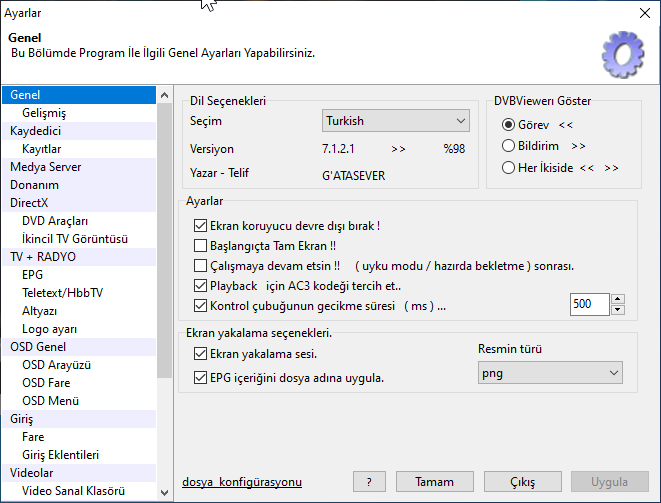


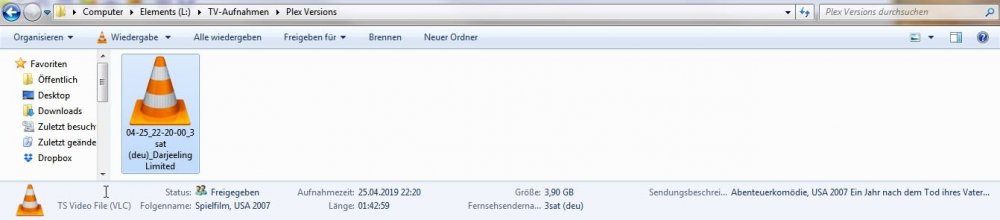

.thumb.jpg.f9325e24ece669c2c7c8ebda6d74c757.jpg)